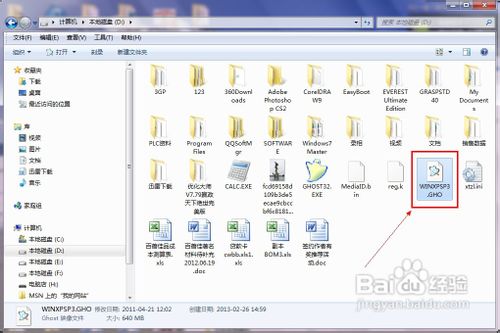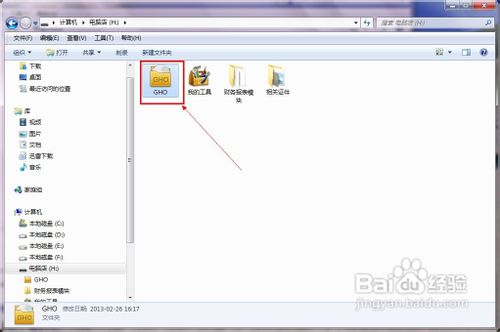给大家推荐一款电脑店专业制作U盘启动盘维护工具的制作软件,很好用,很方便,没有附加广告,符合时下用U盘装机潮流
2015-04-02 16:05:37
给大家推荐一款电脑店专业制作U盘启动盘维护工具的制作软件,很好用,很方便,没有附加广告,符合时下用U盘装机潮流
电脑
U盘(4G以上)
互联网
从网上下载“电脑店U盘制作工具5.0”
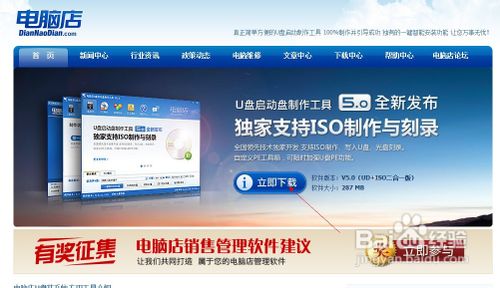
在下载位置点击打开安装
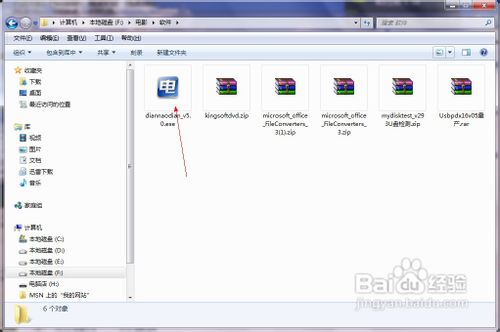
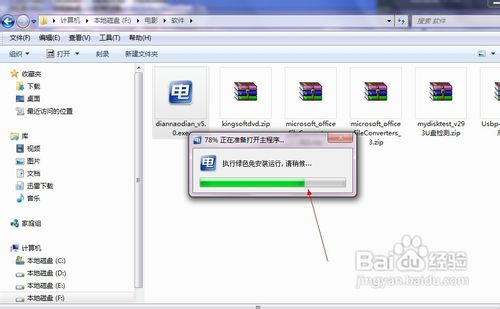
打开“电脑店5.0”,插上U盘,这时软件认出U盘型号与容量
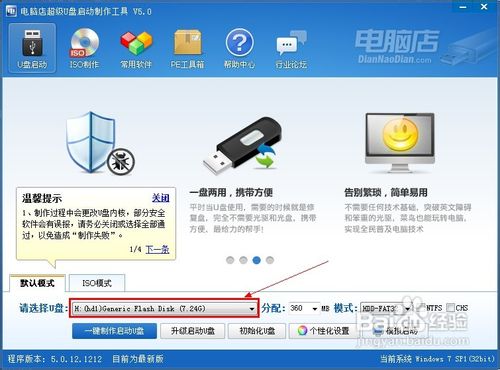
选择制作U盘制作格式,为了照顾老主板,我选择“ZTP-FAT32”格式
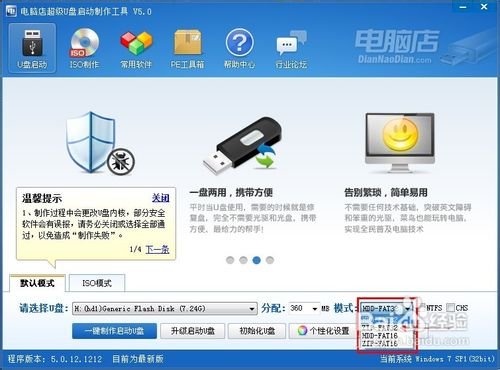
点击“一键制启动U盘”
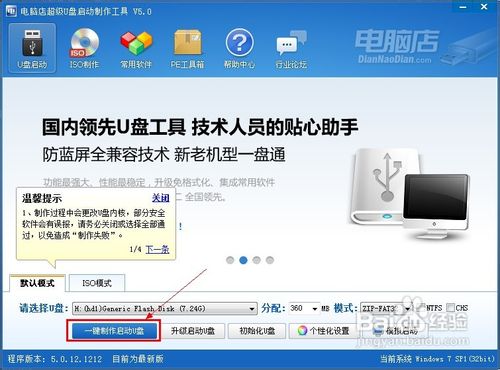
在弹出的警告页面点击“确定”
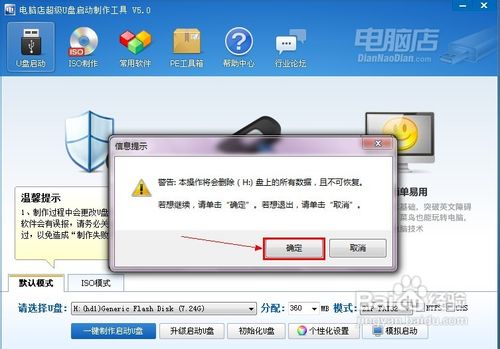
软件开始格式化U盘,格式化完成后开始写入数据
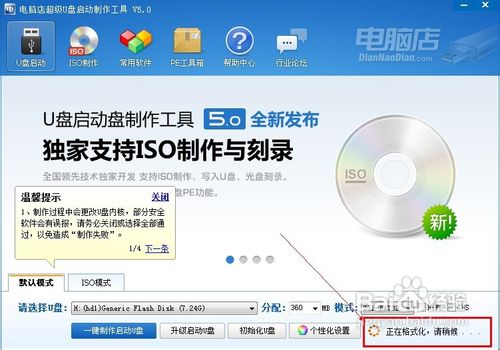
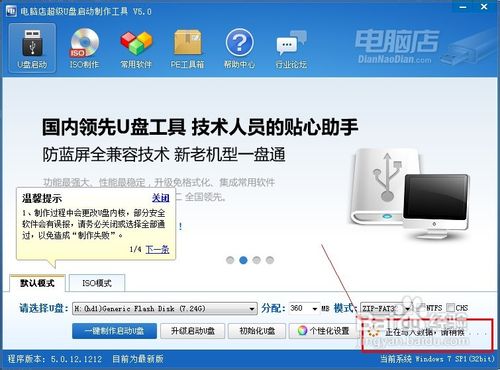
制作完成提示电脑将进行“模拟测试”,点击“是”
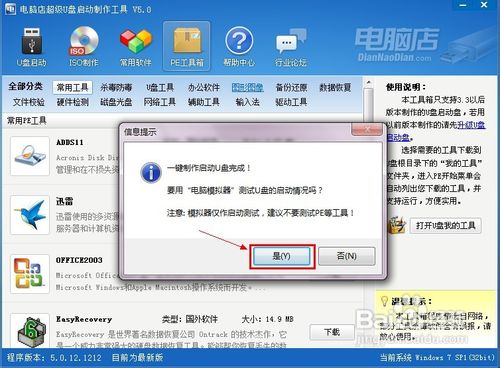
当电脑出现此画面表示制作成功
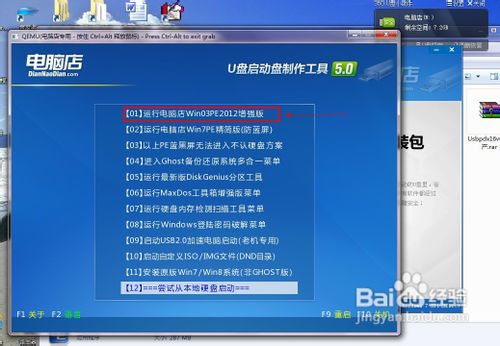
把您的安装程序GHO文件复制到U盘内的“GHO”文件夹下,这样您就可用这个U盘进行电脑系统安装和系统维护了